WPS文档表格怎样调整大小
时间:2023-01-03 13:32:12作者:极光下载站人气:728
在各种办公软件中,wps是其中非常受欢迎的一款。比较熟悉WPS的小伙伴们都知道,该软件可以同时编辑word文档,excel表格和PPT演示文稿,而且同时拥有手机版和电脑版,使用起来非常地方便。相信小伙伴们都知道,我们可以在WPS文档中插入Excel表格,插入后可以正常对其进行编辑操作,这样就可以同时满足我们使用Word文档,Excel表格的需求了。在WPS文档中插入表格后,如果我们需要调整表格的大小,小伙伴们知道在电脑版WPS文档中该如何进行操作吗,其实操作方法非常地多。小编这里为大家介绍六种方法,都能成功调整表格的大小,并且操作起来都是非常简单的。接下来,小编就来和小伙伴们分享具体的的操作步骤了,有需要或者是有兴趣了解的小伙伴们快来和小编一起往下学习吧!
操作步骤
第一步:双击打开需要调整表格大小的WPS文档,在“插入”选项卡中点击“表格”按钮后可以插入表格;
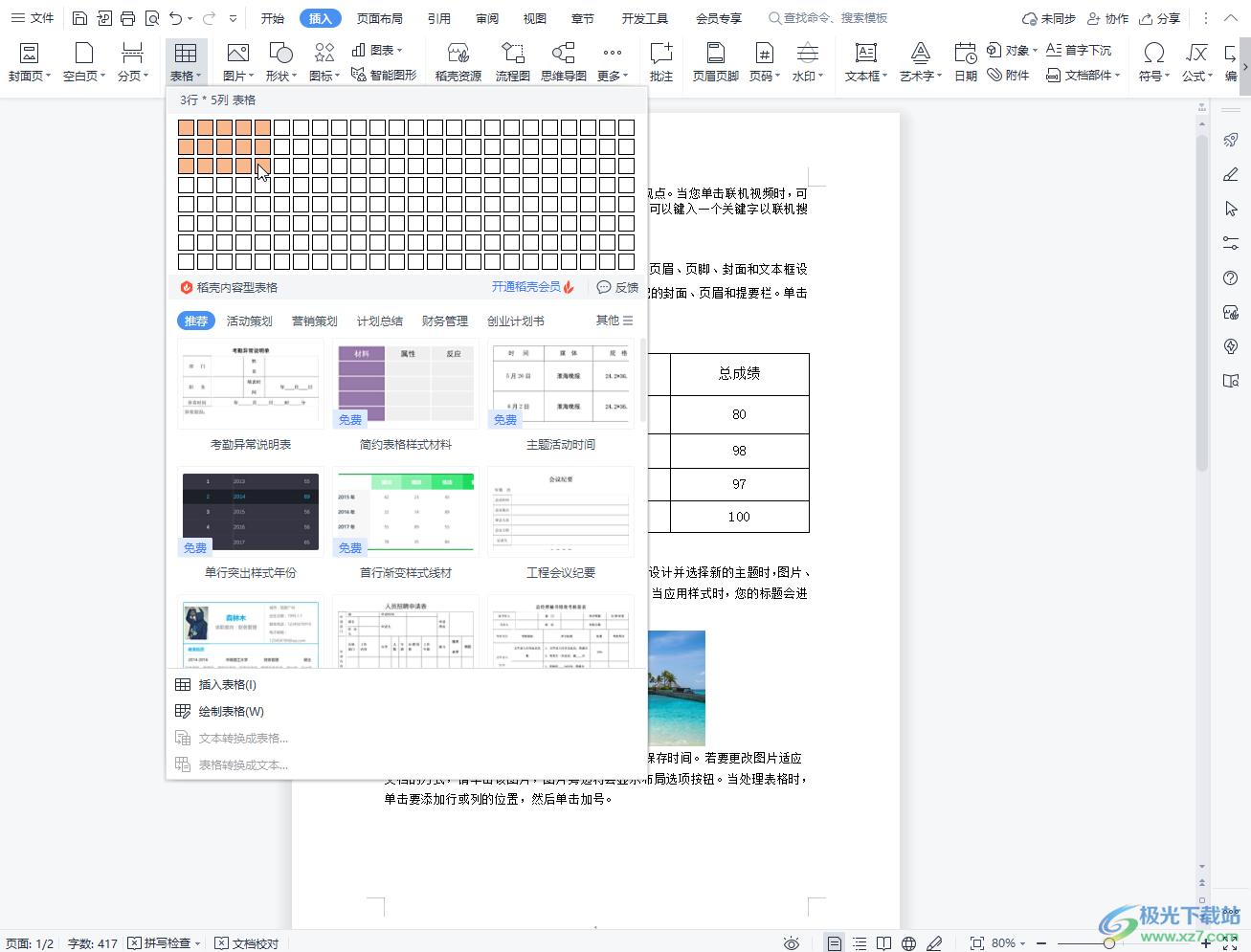
第二步:方法1.可以直接拖动表格右下角如图所示的图标调整表格大小;

第三步:方法2.可以将鼠标悬停到行或者列上拖动调整表格大小;
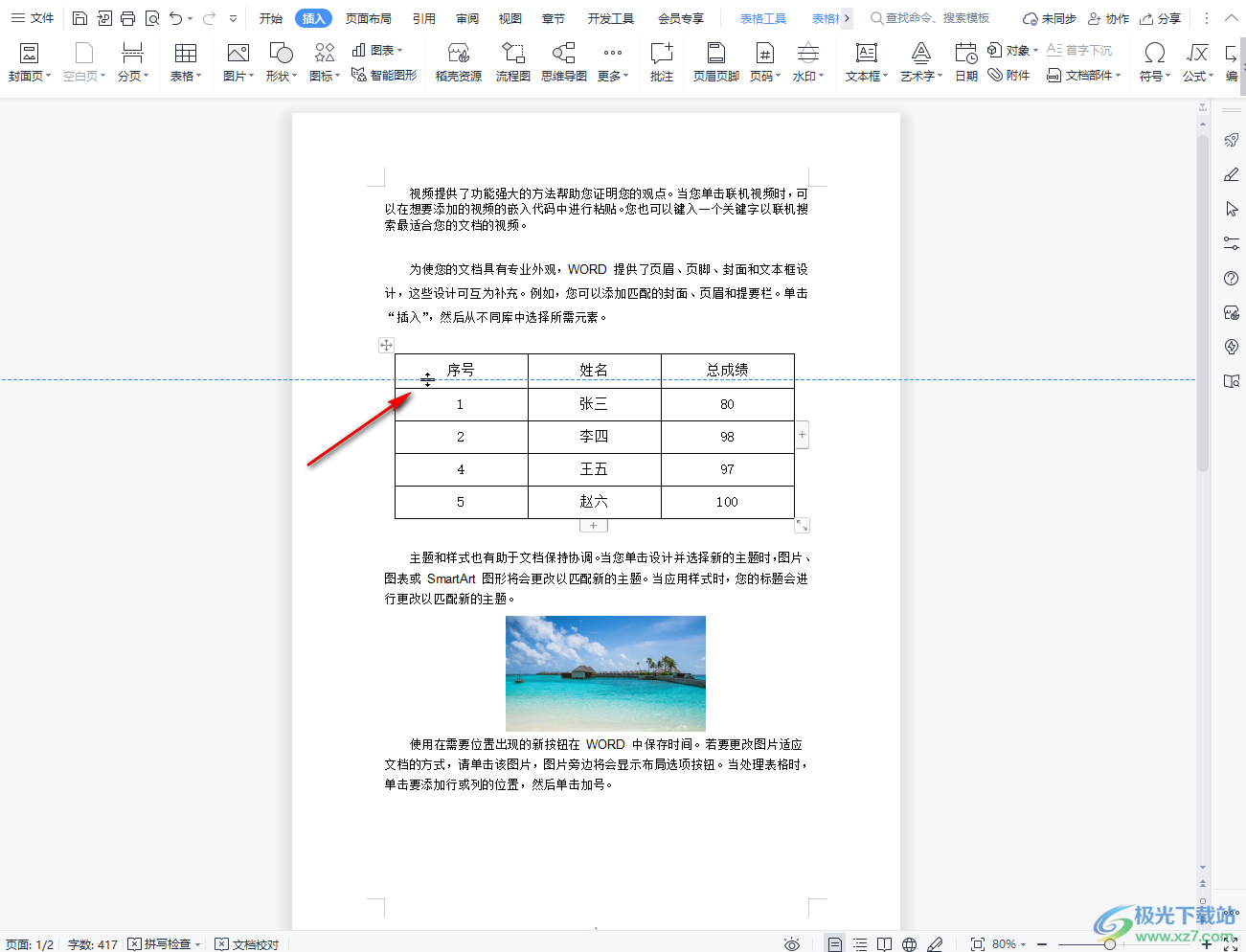
第四步:方法3.点击表格左上角的四向箭头选中整个表格,接着在“表格工具”下分别设置想要的高度和宽度;
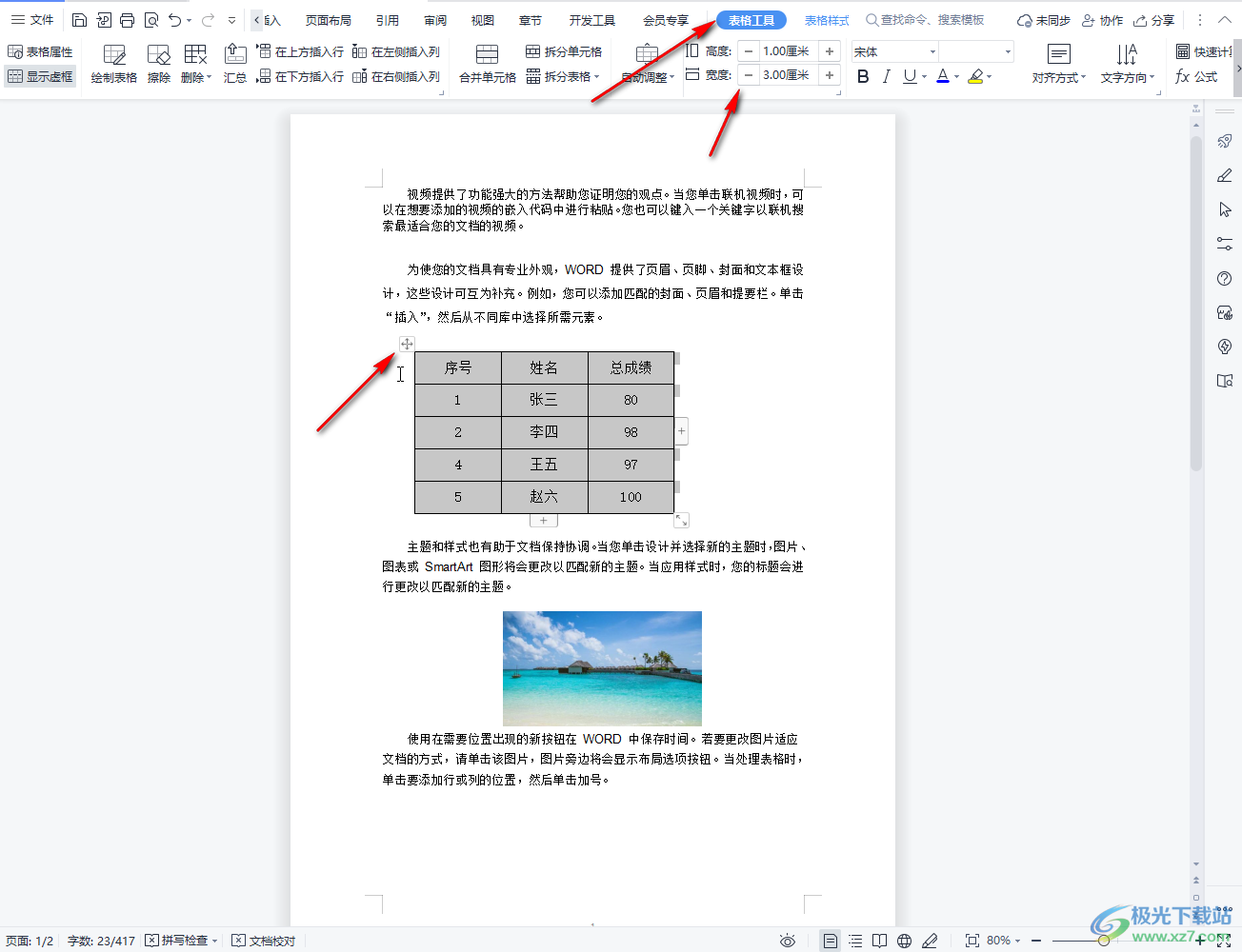
第五步:方法4.选中表格后,在“表格工具”下的“自动调整”处可以选择根据窗口或者根据表格内容自动调整表格大小;
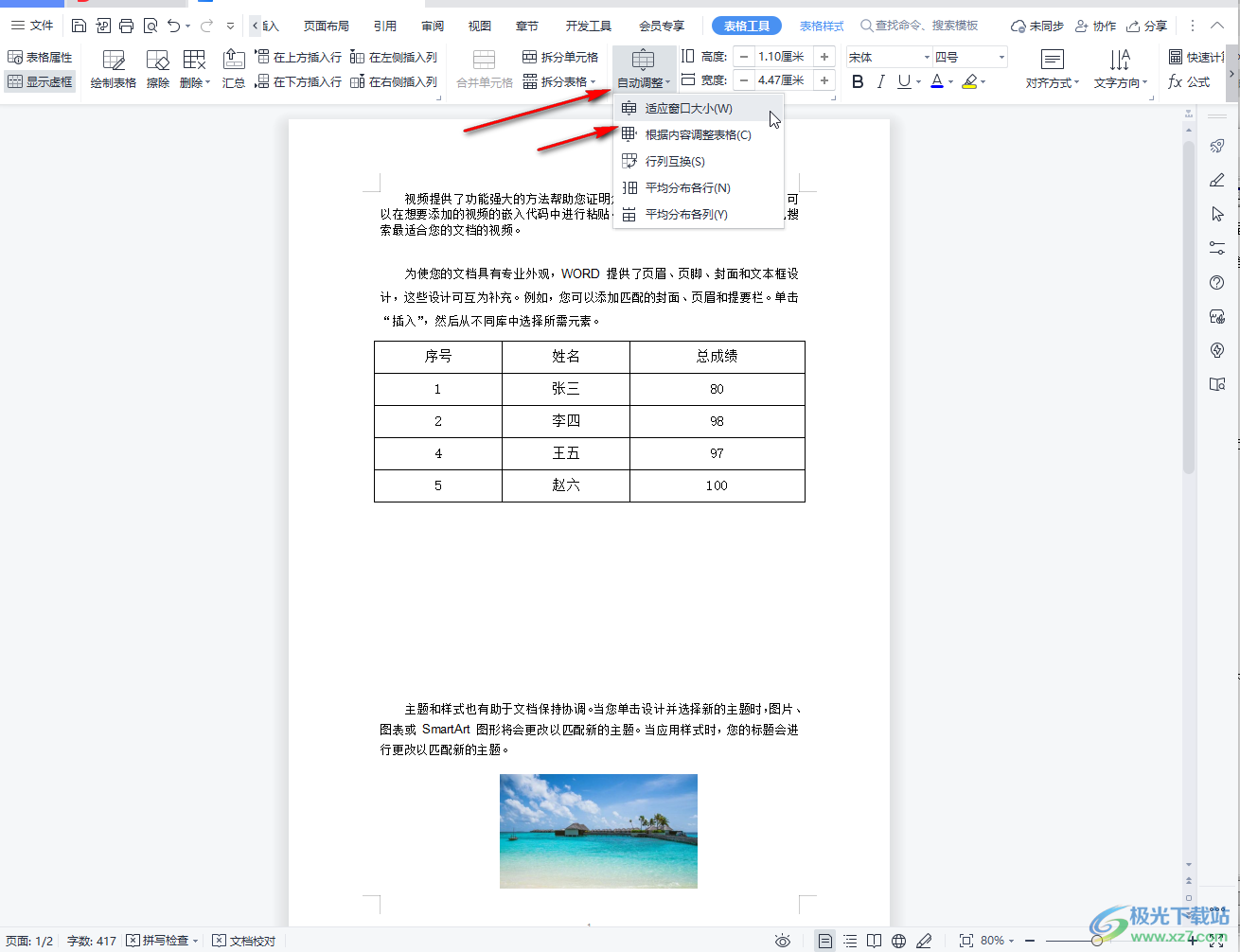
第六步:方法5.点击选中表格后,在“表格工具”下点击“表格属性”按钮,接着在打开的窗口中点击勾选“指定宽度”,然后设置想要的单位和数值,点击“确定”就可以了;
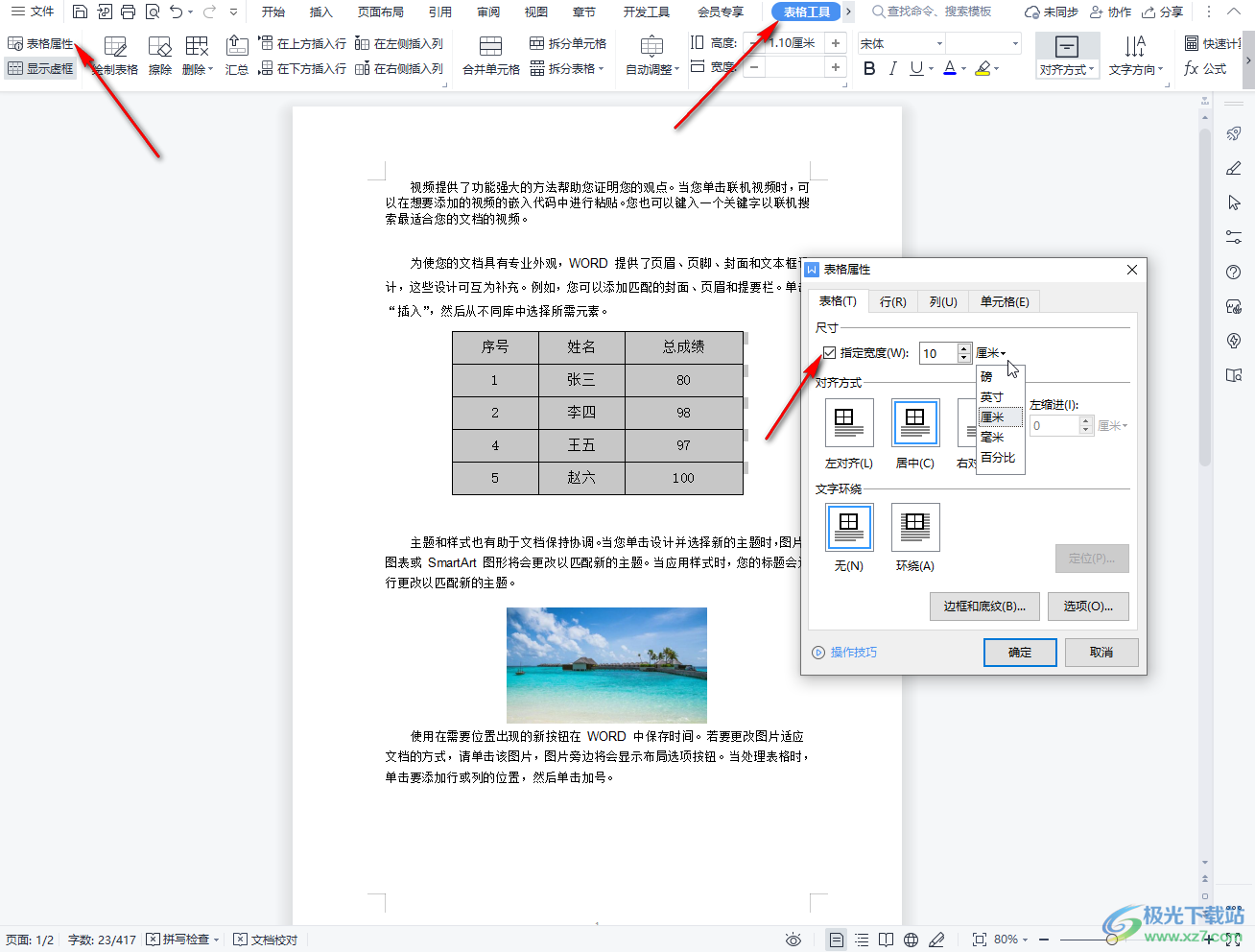
第七步:方法6.我们也可以点击选中表格后,右键点击一下,在子选项中点击“表格属性”,然后同样地在窗口中勾选“指定宽度”后进行设置。
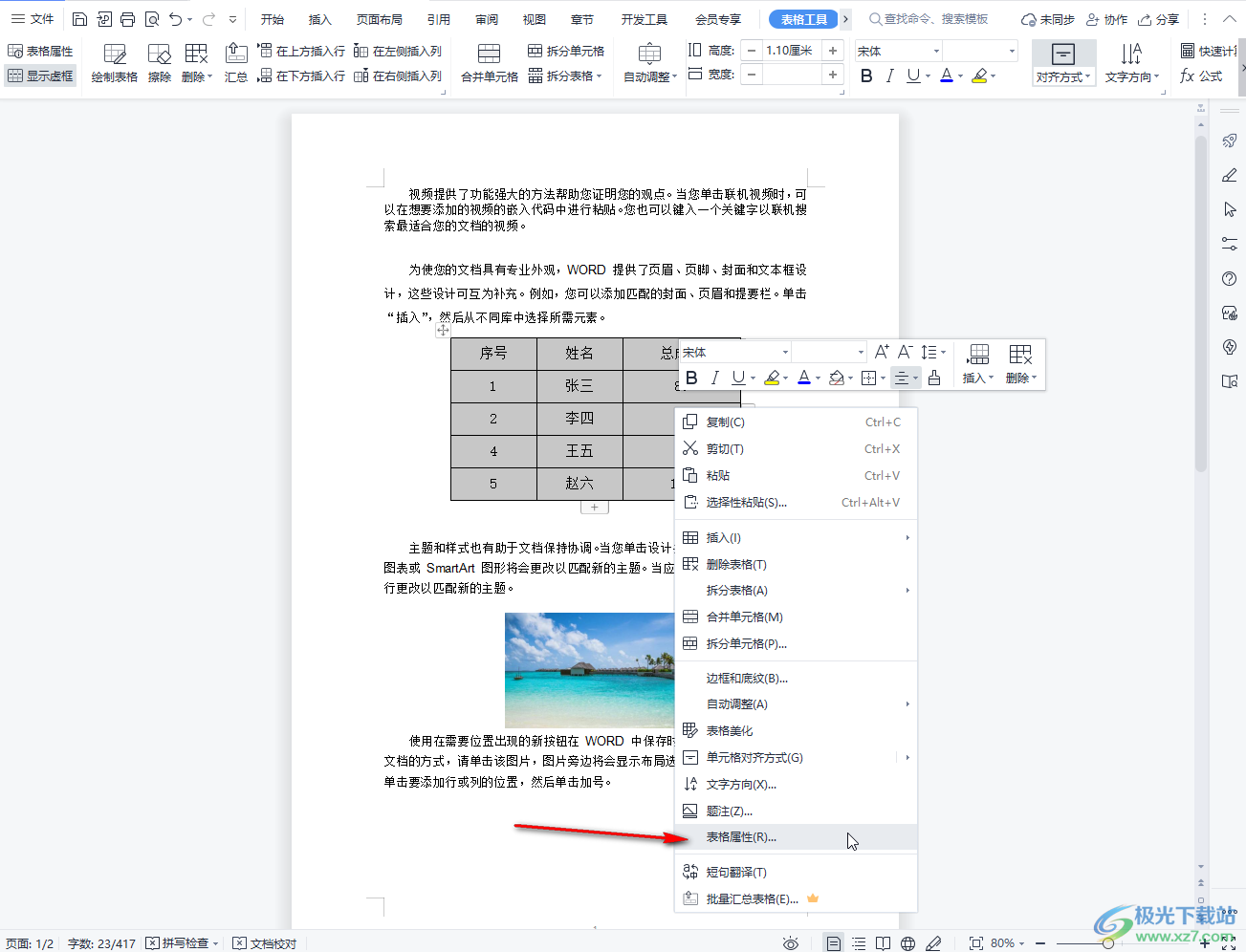
以上就是电脑版WPS文档中调整表格大小的方法教程的全部内容了。我们有多种方法可以调整表格的大小,小伙伴们可以分别尝试不同的方法。在“表格工具”中,我们还可以点击绘制表格,擦除,删除,汇总,在上方插入行,在左侧插入列,合并单元格,拆分单元格,对齐方式,文字方向, 快速计算,公式等功能进行相应的操作。如果有需要还可以点击切换到“表格样式”选项卡中对表格样式进行跳着和设计。

大小:240.07 MB版本:v12.1.0.18608环境:WinAll, WinXP, Win7, Win10
- 进入下载
相关推荐
相关下载
热门阅览
- 1百度网盘分享密码暴力破解方法,怎么破解百度网盘加密链接
- 2keyshot6破解安装步骤-keyshot6破解安装教程
- 3apktool手机版使用教程-apktool使用方法
- 4mac版steam怎么设置中文 steam mac版设置中文教程
- 5抖音推荐怎么设置页面?抖音推荐界面重新设置教程
- 6电脑怎么开启VT 如何开启VT的详细教程!
- 7掌上英雄联盟怎么注销账号?掌上英雄联盟怎么退出登录
- 8rar文件怎么打开?如何打开rar格式文件
- 9掌上wegame怎么查别人战绩?掌上wegame怎么看别人英雄联盟战绩
- 10qq邮箱格式怎么写?qq邮箱格式是什么样的以及注册英文邮箱的方法
- 11怎么安装会声会影x7?会声会影x7安装教程
- 12Word文档中轻松实现两行对齐?word文档两行文字怎么对齐?
网友评论